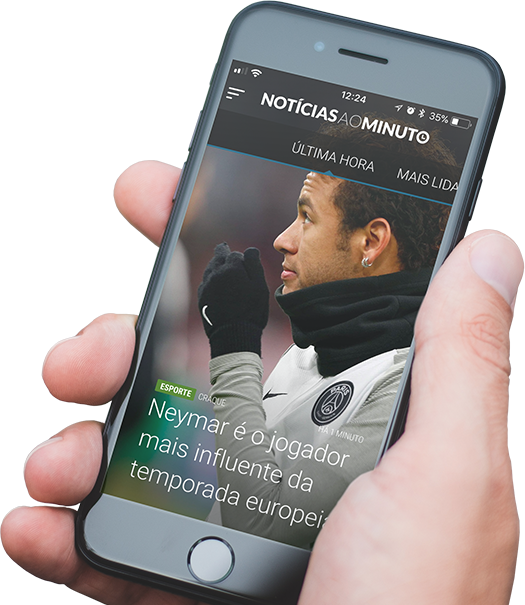Saiba como mudar a cor das roupa em fotos
Para usar o LightX não é preciso ter conhecimento de programas de edição de imagens

© Divulgação/LightX

Tech Truques
Não quer aparecer com a mesma roupa nas fotos? Com o aplicativo LightX, é possível trocar a cor da roupa com um simples comando, que dispensa conhecimento de softwares de edição, como o Photoshop.
Confira o tutorial feito pelo Tech Tudo para ajudá-lo a usar o app:
1. Baixe e instale o LightX em seu celular. O app está disponível para iOS e Android;
2. Abra o aplicativo e clique em “Album”, no menu inferior. Procure uma foto na galeria e toque sobre a imagem que deseja usar. Dica: se você não tem prática com programas de edição, escolha uma peça mais simples e, preferencialmente, com trajes claros, com os quais é possível atingir uma transformação mais perceptível;
3. Toque sobre no ícone do lápis e em “Salpico”;
+ Facebook é multado em R$ 111,7 mi por não colaborar com investigações
4. Arraste o dedo sobre a área da roupa que deseja mudar a cor. Assim que finalizar o primeiro “traçado”, surgirá um menu com ferramentas. Para continuar, ative o item “Seleção inteligente”. Se selecionar uma região por engano, clique na “Borracha inteligente”. Dica: não se preocupe com perfeição no primeiro momento;
5. Toque sobre a aba “Efeito”. Na opção “Pincel”, constam os recursos para alterar a cor da roupa. Em “Luz”, é possível trocar a exposição, brilho e contraste. Para voltar aos demais efeitos, clique em “X”;
6. No item “Tom”, é possível editar sombra, gamma e contraste. Em “Calor”, ajuste a temperatura de cor e na matiz;
7. Em “Cor”, é possível mexer na matiz, saturação e intensidade. Em RGB, o usuário pode aplicar uma combinação de tons de vermelho, verde e azul à roupa;
8. Acesse novamente a aba “Ferramentas” e, para maior precisão, utilize o recurso de “Ampliação”, que permite dar zoom e ver com detalhes cada parte da foto ao fazer o movimento de pinça com os dedos;
9. Utilize “Seleção inteligente” e “Borracha Inteligente” para selecionar ou deletar uma grande região de uma só vez. Caso queira editar manualmente um pedaço menor da imagem, arraste as opções de ferramentas da esquerda para a direita para usar o “Pincel” e a “Borracha”;
10. Finalize o processo tocando sobre o ícone de visto, localizado no canto superior direito da tela;
11. Salve a imagem selecionando o ícone de disquete. A foto ficará armazenada na pasta correspondente ao LightX na galeria do celular.

 PORTUGAL
PORTUGAL